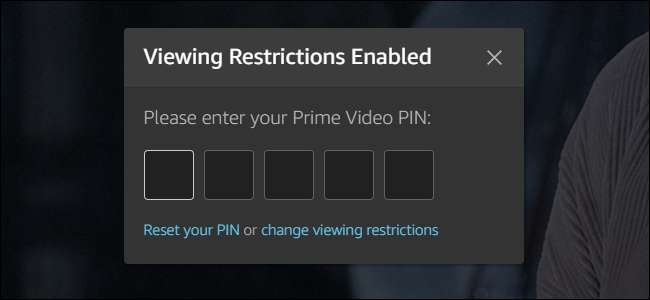
Amazon Prime Video menawarkan kontrol orang tua, memungkinkan Anda mengatur batasan usia pada video. Anda dapat melewati batasan usia ini dengan PIN. Anda bahkan dapat menerapkan batasan usia hanya untuk perangkat tertentu, seperti yang digunakan anak-anak Anda.
Untuk mengatur kontrol orang tua untuk akun Amazon Prime Video Anda, buka Kontrol Orang Tua Video Utama halaman. Jika Anda belum masuk dengan akun Amazon Anda, Anda harus masuk untuk melanjutkan.
Anda juga dapat menemukan halaman ini dengan mengunjungi Amazon.com di browser web Anda, arahkan ke "Akun & Daftar" di pojok kanan atas halaman, lalu pilih "Video Utama Anda". Klik tautan "Setelan" di pojok kanan atas Prime Video halaman, lalu beralih ke tab "Kontrol Orang Tua".

Halaman ini memungkinkan Anda mengkonfigurasi kontrol orang tua Prime Video. Di bagian atas halaman, Anda dapat mengklik tombol "Ubah" di sebelah PIN Prime Video untuk mengatur PIN lima digit untuk Prime Video. PIN ini akan diperlukan untuk mengotorisasi pembelian dan penyewaan video utama, serta untuk melewati kontrol orang tua yang Anda atur di sini.
Catatan : Kontrol orang tua ini berlaku untuk sebagian besar perangkat. Namun, Amazon mencatat bahwa Anda harus mengatur kontrol orang tua Perangkat Amazon Fire TV , Tablet api , telepon Api, Xbox 360, dan Xbox satu perangkat yang menggunakan opsi bawaan pada perangkat tertentu tersebut.
TERKAIT: Cara Mengaktifkan Kontrol Orang Tua di Fire TV dan Fire TV Stick
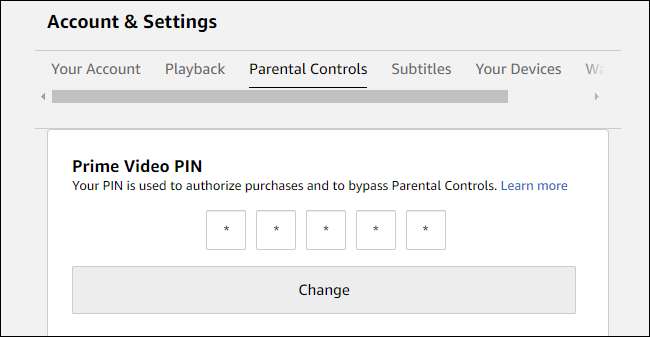
Di bawah "PIN saat Pembelian", pilih "Aktif" untuk mencegah orang membelanjakan uang di Prime Video tanpa izin Anda. Anda harus memasukkan PIN setiap kali seseorang menyewa atau membeli sesuatu di akun Anda.
Misalnya, ini akan mencegah anak-anak atau tamu membeli atau menyewa video di aplikasi Amazon Prime di TV Anda.
Anda juga dapat memilih "Nonaktif" dan Anda tidak perlu memasukkan PIN setiap kali Anda membeli sesuatu. Ini berguna jika Anda satu-satunya yang menggunakan akun Anda, misalnya.
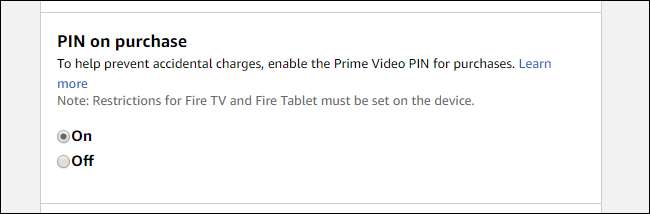
Pilih usia yang sesuai di bawah bagian "Batasan Tampilan". Standarnya adalah usia 18 (Dewasa), yang memungkinkan siapa saja dengan akun Anda menonton semua video di Amazon Prime tanpa memasukkan PIN Anda. Anda juga dapat memilih usia 13 (Remaja), 7 (Keluarga), atau G (Umum).
Misalnya, jika Anda memilih usia 7, siapa pun akan dapat menonton video dengan peringkat G atau 7, tetapi memerlukan PIN Anda untuk menonton video dengan peringkat usia 13 atau 18.
Pembatasan ini didasarkan pada peringkat usia yang terkait dengan video di Amazon Prime Video. Tidak ada cara untuk memblokir atau mengizinkan video individu dalam kelompok usia ini.
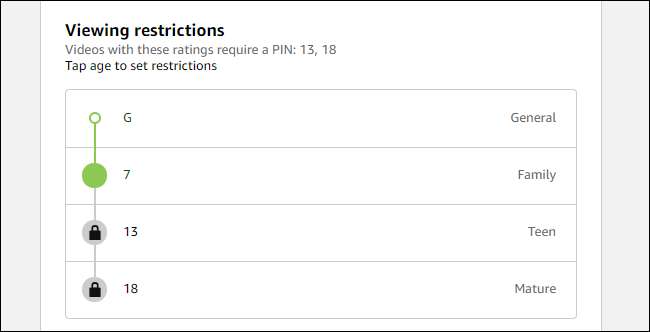
Pilih perangkat yang ingin Anda terapkan kontrol orang tua ini di bawah bagian "Terapkan Batasan Tampilan Ke". Semua perangkat Anda yang terhubung diperiksa secara default, tetapi Anda dapat menghapus centang perangkat tertentu jika Anda tidak ingin diganggu oleh PIN Anda pada perangkat tersebut.
Misalnya, Anda mungkin ingin menerapkan pembatasan menonton ke perangkat yang terhubung ke TV dan tablet yang digunakan anak-anak Anda, tetapi tidak ke iPad pribadi Anda yang hanya Anda gunakan.
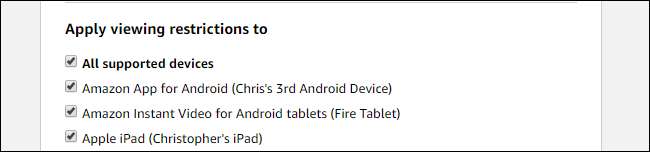
Perhatikan bahwa siapa pun yang memiliki akses ke browser web Anda dapat mengunjungi halaman ini untuk menonaktifkan pembatasan atau mengubah PIN Anda, dengan asumsi Anda tetap masuk ke akun Amazon Anda.
Anda mungkin juga ingin mengatur Rumah Tangga Amazon , yang memungkinkan Anda menambahkan hingga empat "akun remaja" terpisah untuk remaja di rumah Anda. Anda juga dapat membuat akun anak tambahan yang dapat digunakan dengan ramah anak Amazon FreeTime layanan.
TERKAIT: Cara Mengatur Rumah Tangga Amazon dan Berbagi Manfaat Utama, Konten yang Dibeli, dan Lainnya







